Invictus-tilføjelsen til Kodi er et live IPTVtilføjelse fra Team Illuminati. Det har en endelig international smag og indeholder live tv-streams fra mange, mange lande. Der er en stærk europæisk stemning, men den er også fuld af nord- og sydamerikanske kanaler. Men tilføjelsen stopper ikke der. Skjult på den anden side i hovedmenuen er en meget kapabel søgemaskine, der giver dig mulighed for at finde on-demand-streams til de fleste film og tv-shows. Hvis der findes en strøm et eller andet sted på Internettet, er chancerne for, at du finder den i Invictus.

I dag begynder vi med at diskutere vigtighedenat bruge en VPN. Derefter går vi nærmere ind på, hvordan du downloader og installerer Invictus-tilføjelsen. Og når vi er færdig med at installere det, tager vi dig med på en guidet tur med dens vigtigste funktioner. Før vi konkluderer, lægger vi add-ons fordele og ulemper.
Sådan får du en GRATIS VPN i 30 dage
Hvis du har brug for en VPN en kort stund, når du f.eks. Rejser, kan du få vores toprankede VPN gratis. ExpressVPN inkluderer en 30-dages pengene-tilbage-garanti. Du skal betale for abonnementet, det er en kendsgerning, men det tillader det fuld adgang i 30 dage, og derefter annullerer du for en fuld refusion. Deres annulleringspolitik, der ikke stilles spørgsmål, lever op til navnet.
For at få bedre privatliv ved streaming af indhold skal du bruge en VPN
Din internetudbyder kan væreovervåge din online aktivitet for at sikre, at du ikke overtræder deres vilkår og betingelser. Når de ser dig streame indhold, mistænker måske uretmæssigt, at du gør netop det. Når de gør det, kunne reaktionerne reagere ved at sende dig meddelelser om krænkelse, men også ved at afbryde din hastighed eller helt afbryde din service.
En VPN beskytter dig mod kontrol af dinISP - eller nogen anden, der afbryder din trafik - ved at kryptere alle data ind og ud af din computer ved hjælp af stærke algoritmer, der gør det næsten umuligt at knække. Enhver, der spionerer på din online aktivitet, ser kun meningsløst affald. Det kunne ikke være i stand til at se, hvad du laver, eller hvor du skal hen.
Der er mange VPN-udbydere derude, hvilket gør valgprocessen til en skræmmende opgave. Blandt de faktorer, du skal overveje, når du vælger en, her er de vigtigste. EN hurtig tilslutningshastighed reducerer buffering, a politik uden logning vil beskytte dit privatliv yderligere ingen brugsrestriktioner giver dig adgang til ethvert indhold i fuld hastighed og software til flere enheder vil sikre, at det fungerer med alt dit udstyr, ikke kun din Kodi-enhed.
Den bedste VPN til Kodi-brugere - IPVanish
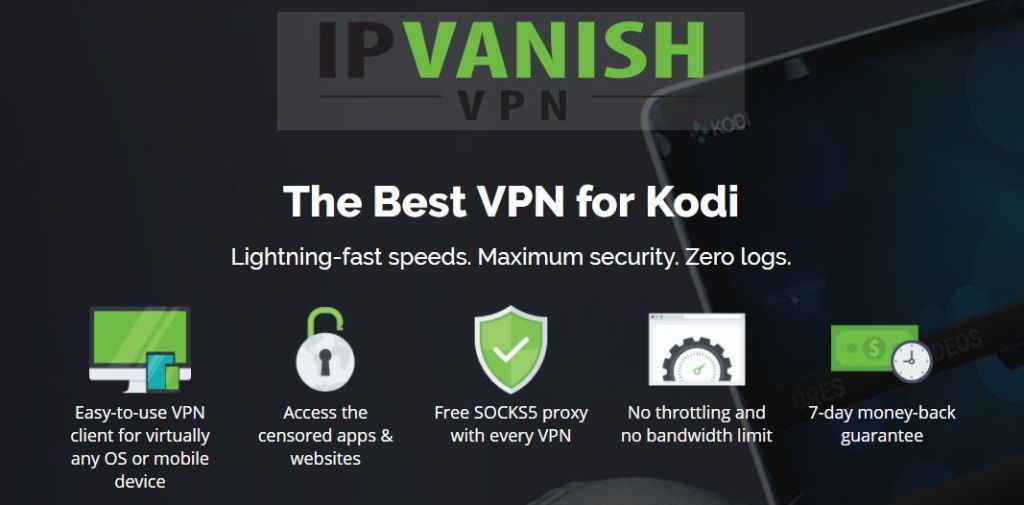
Vi har testet mange VPN-udbydere mod vores kriterier, og den, vi vil anbefale til Kodi-brugere, er IPVanish. Med servere over hele verden, ingen speed cap ellerthrottling, ubegrænset båndbredde, ubegrænset trafik, en streng politik for ikke-logning og klientsoftware, der er tilgængelig for de fleste platforme, IPVanish leverer imponerende ydelse og stor værdi.
*** IPVanish tilbyder en 7-dages pengene-tilbage-garanti, hvilket betyder, at du har en uge til at teste det risikofri. Bemærk, at Vanedannende tip-læsere kan spare enorme 60% her på IPVanish-årsplanen, hvilket tager den månedlige pris ned til kun $ 4,87 / mo.
Installation af Invictus-tilføjelsen
Hvis du har installeret andre tredjeparts tilføjelserfør, installation af Invictus vil virke velkendt. Det er en typisk tretrinsproces, hvor du først tilføjer en kilde til filhåndteringen, derefter installerer det relevante arkiv og til sidst installerer den faktiske tilføjelse.
Og hvis du aldrig har installeret en Kodi-tilføjelse, skal du ikke bekymre dig, vores detaljerede trin-for-trin-instruktioner gør det til en nem opgave. Lad os begynde!
Aktivering af ukendte kilder
Før installation af tredjeparts add-ons på Kodi, skal ukendte kilder være aktiveret. Fra Kodi startskærmen, klik på Indstillinger ikon (det lille gear øverst til venstre) og klik derefter på Systemindstillinger. Klik på på skærmen, der åbnes Tilføjelser på venstre side af skærmen, og kontroller, at Ukendte kilder indstillingen er aktiveret. Hvis ikke, skal du klikke på knappen til højre for at aktivere dem.
Når du aktiverer dem, vises en advarsel. Læs det et klik Ja at lukke det.
Tilføjelse af Illuminati-arkivet Installationskilde
Stadig fra til Kodi startskærmen, klik på Indstillingsikon en gang til. Derefter fra Indstillingsskærm, klik Filhåndtering.
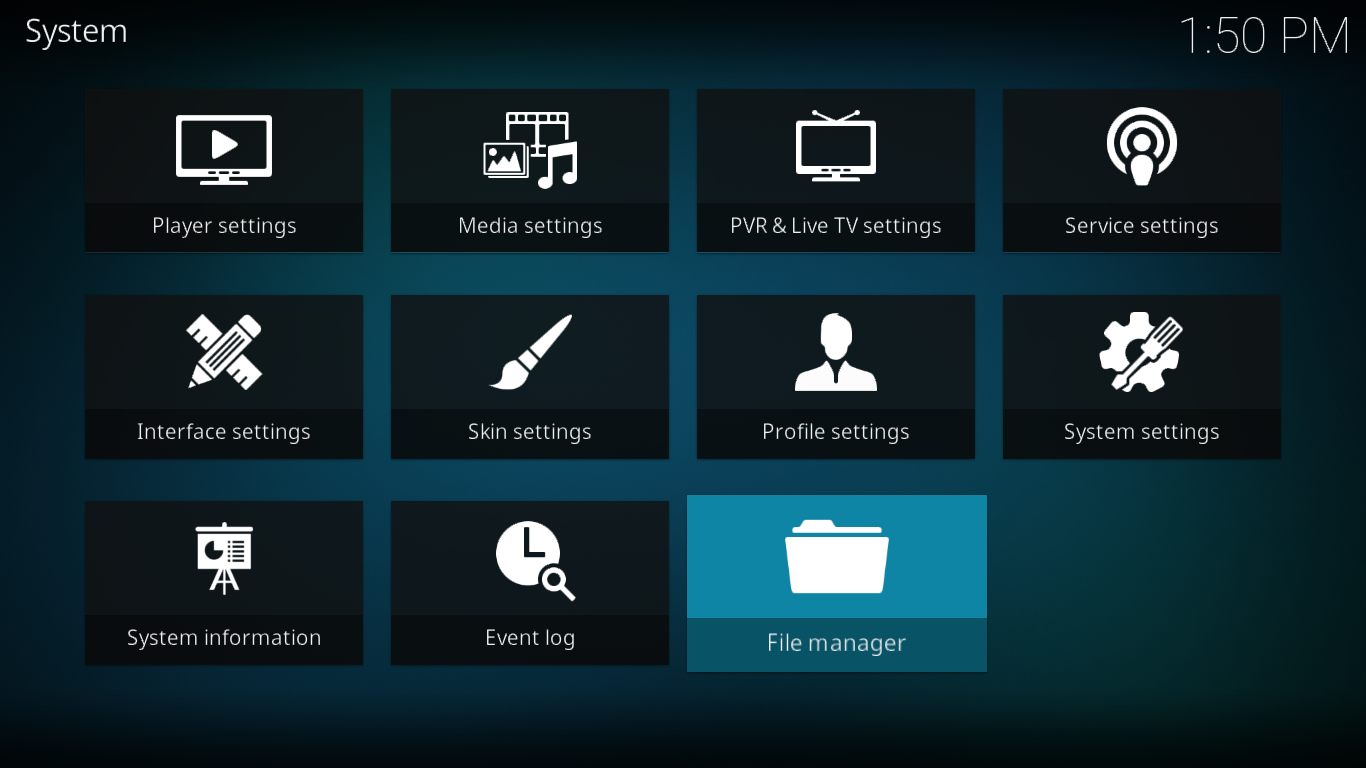
Nu fra Filhåndtering skærm, dobbeltklik Tilføj kilde på venstre side.
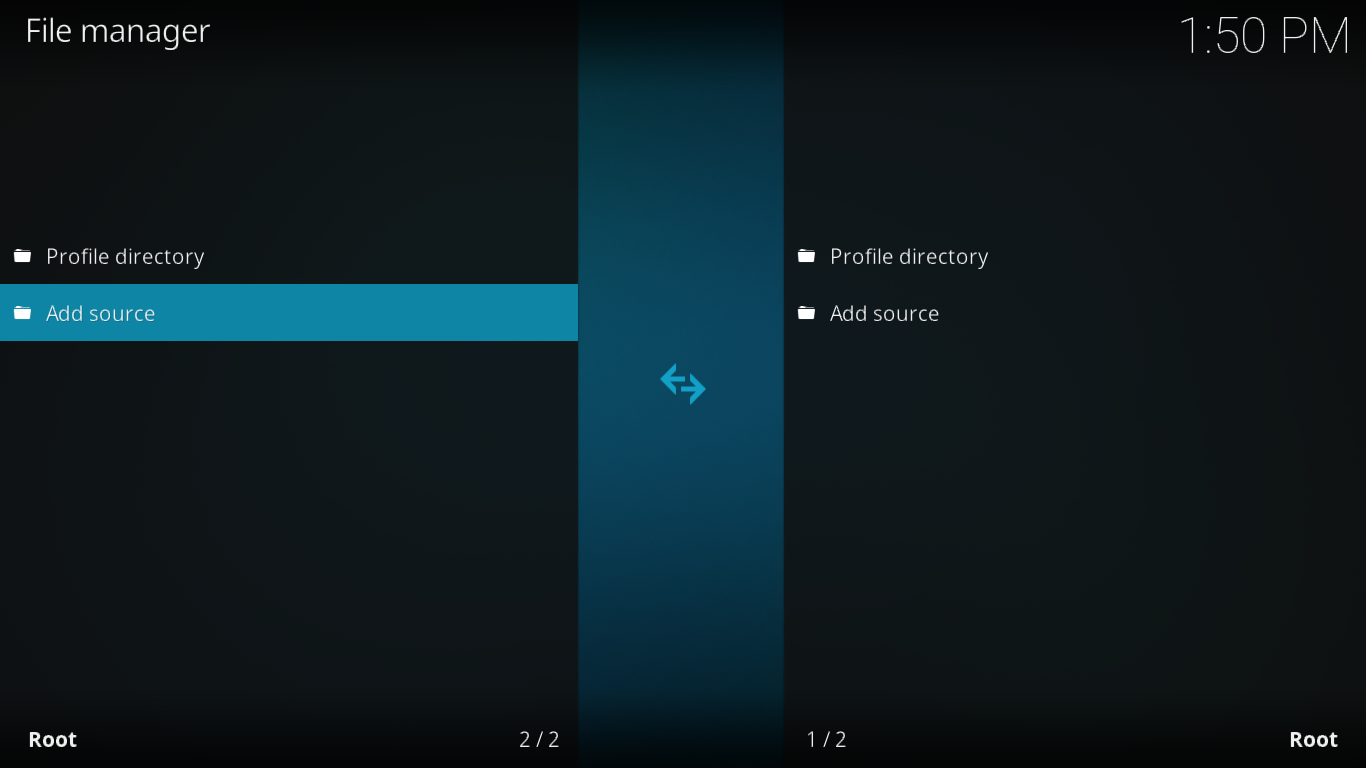
Klik på det næste skærmbillede <Ingen> og indtast installationsvejen nøjagtigt som vist: http://repo.illuminatitemple.xyz og klik derefter på Okay.
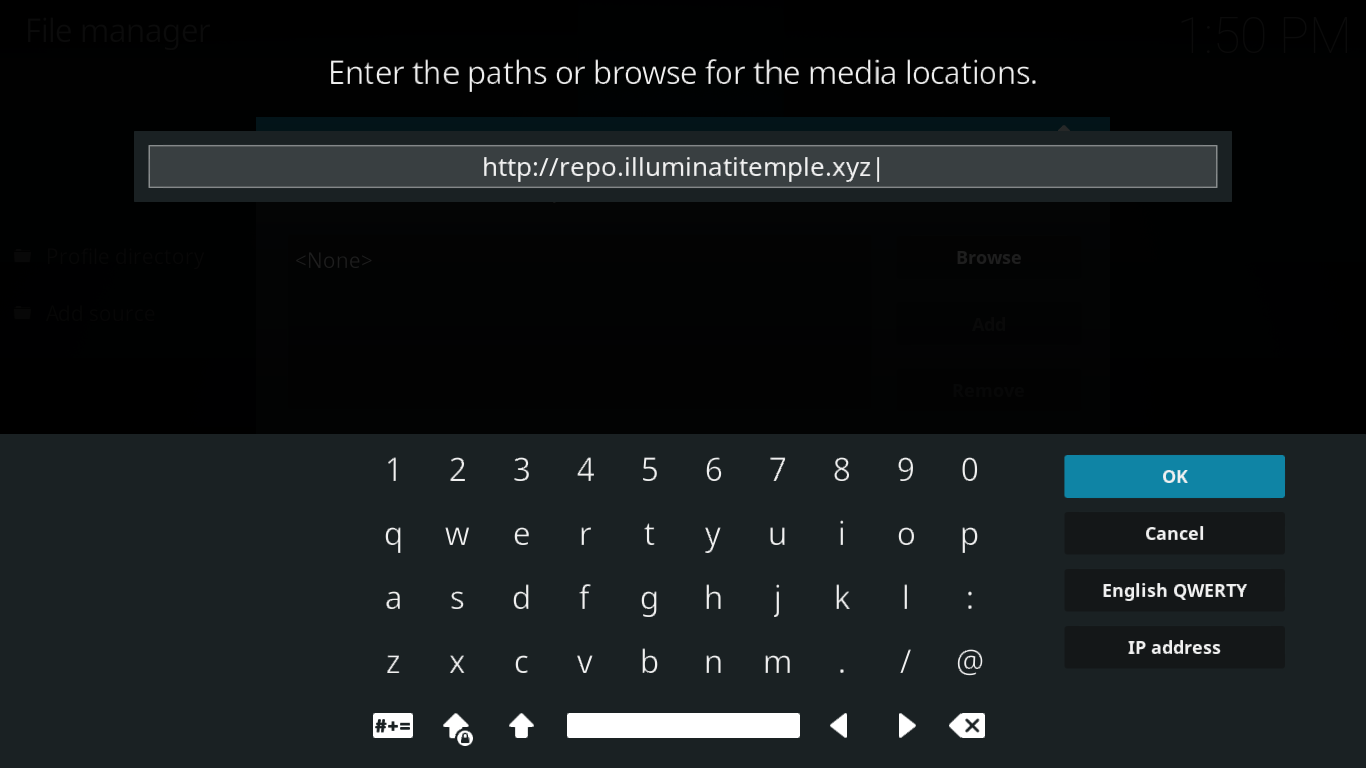
Tilbage til Tilføj filkilde skal du klikke på boksen nedenfor "Indtast et navn til denne mediekilde”Og skriv et meningsfuldt navn. Dette er kilden til Illuminati-depotet, så vi kalder det Illuminati.
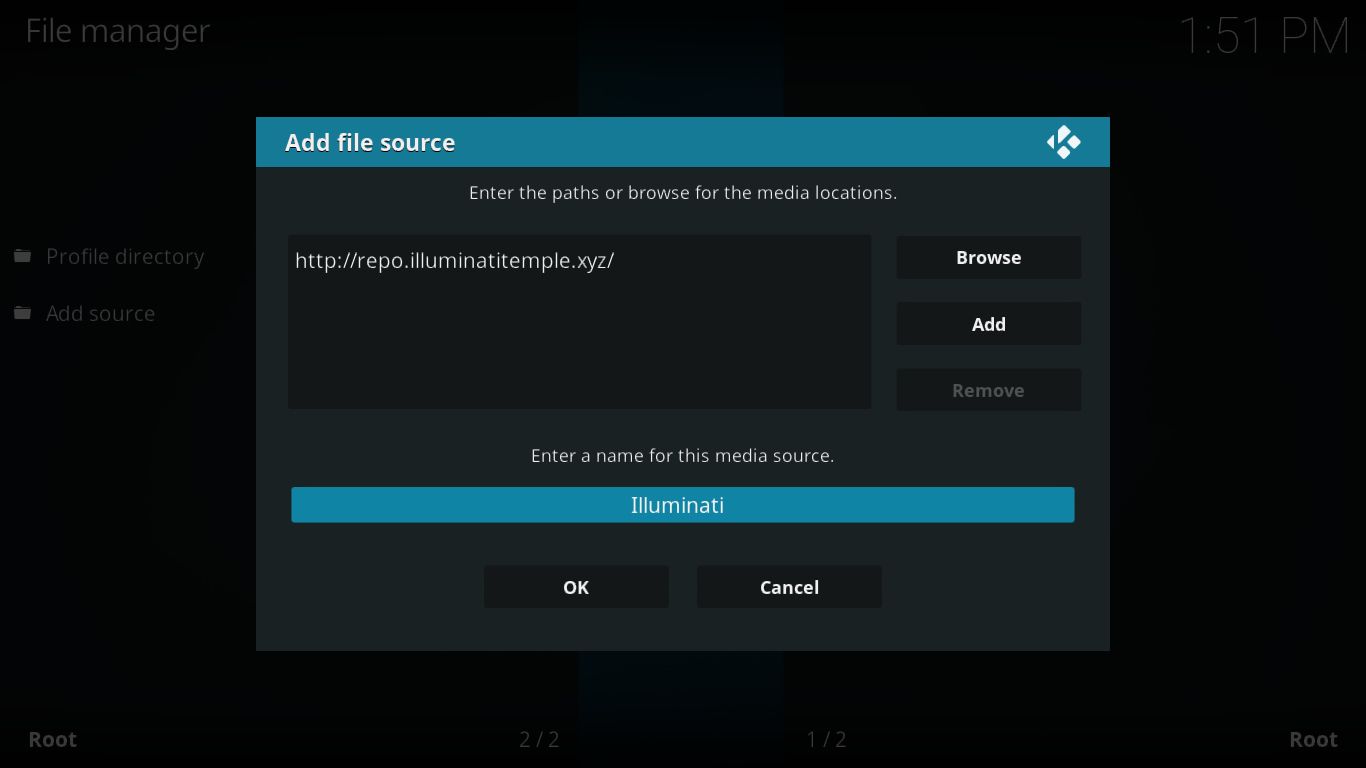
Sørg for, at alt er korrekt, og klik Okay for at gemme den nye mediekilde.
Tilføjelse af Illuminati-arkivet
Fra den installationskilde, vi lige har tilføjet, er vi nu nødt til at installere Illuminati-arkivet.
Gå tilbage til Kodi startskærmen og klik Tilføjelser på venstre side. Klik derefter på Add-on browserikon. Det er den der ligner en åben boks øverst til venstre på skærmen.
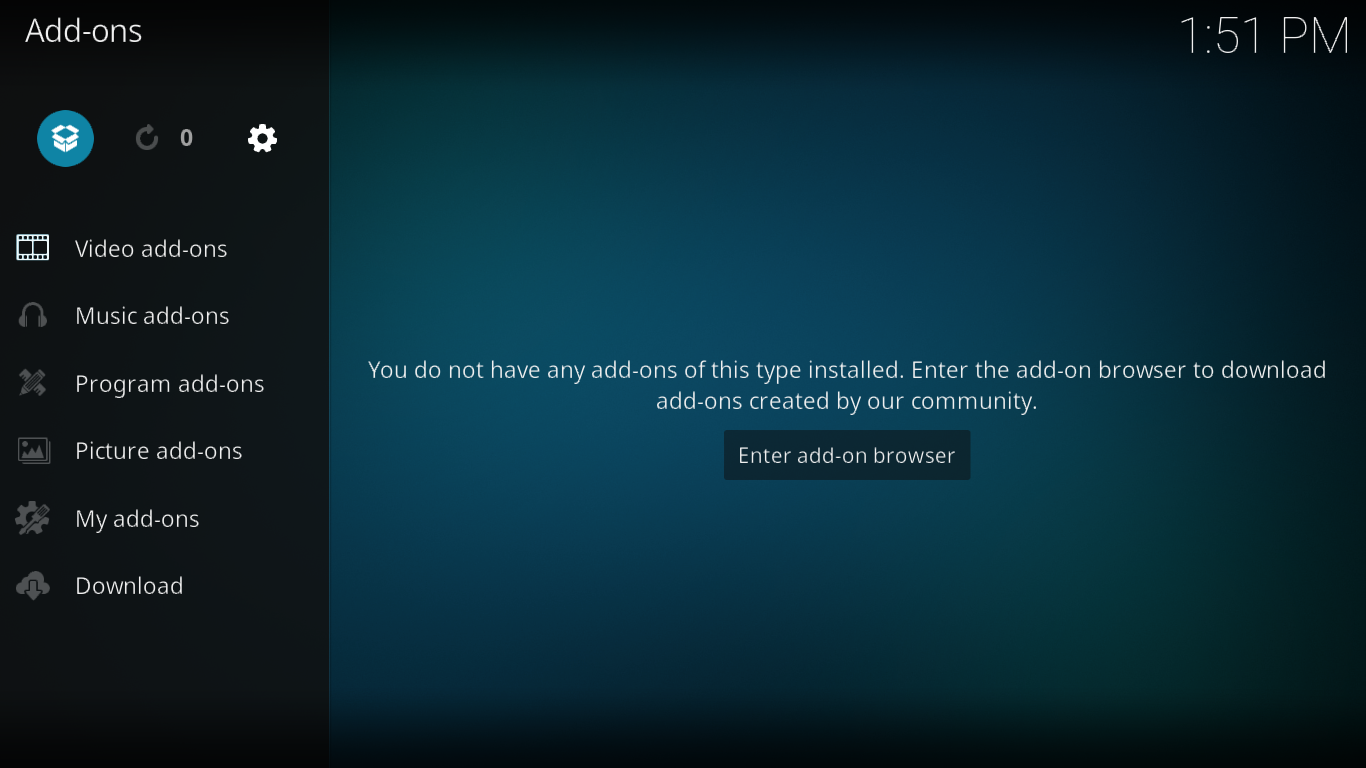
Fra Add-on browser, klik Installer fra zip-fil.
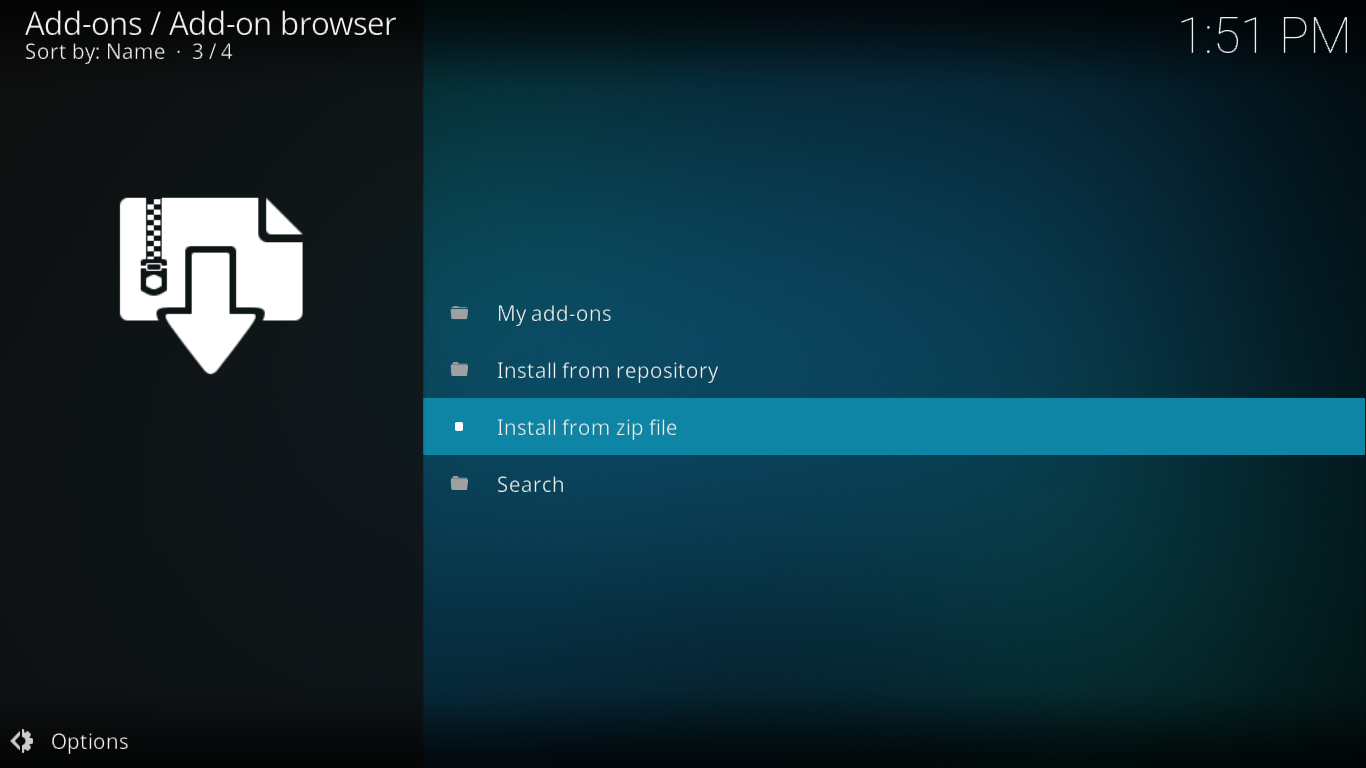
Klik på Illuminati kilde, som vi lige har tilføjet i det forrige trin, og klik derefter på Illuminati Repo (1.0.6) .zip.
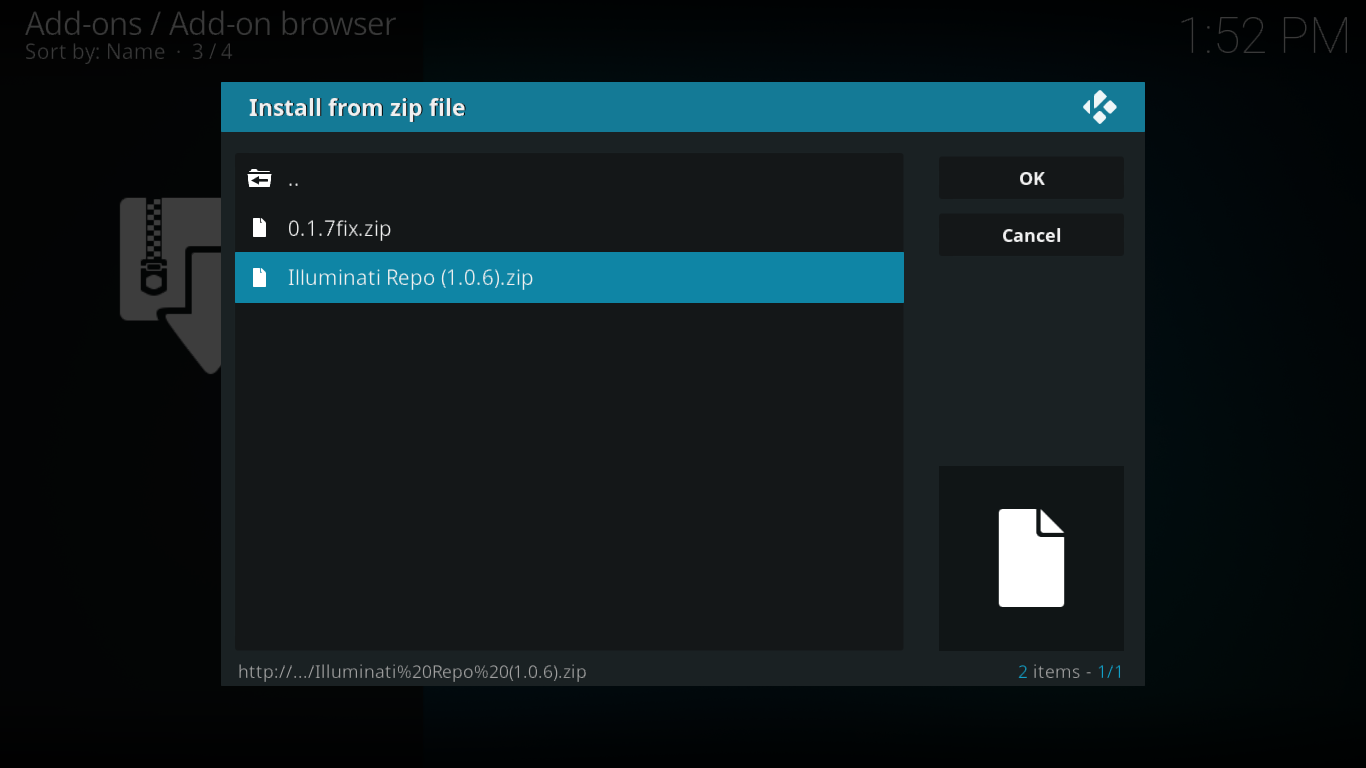
Dette vil starte installationen af Illuminati-arkivet. Efter et stykke tid vises en meddelelse øverst til højre på din skærm, der bekræfter depotinstallationen.
Den faktiske installation af Invictus-tilføjelse
Med alle de indledende trin bag os er vi nu klar til at fortsætte med den faktiske tilføjelsesinstallation.
Du skal stadig være på Add-on browserskærm fra det forrige trin, så klik Installer fra depot.
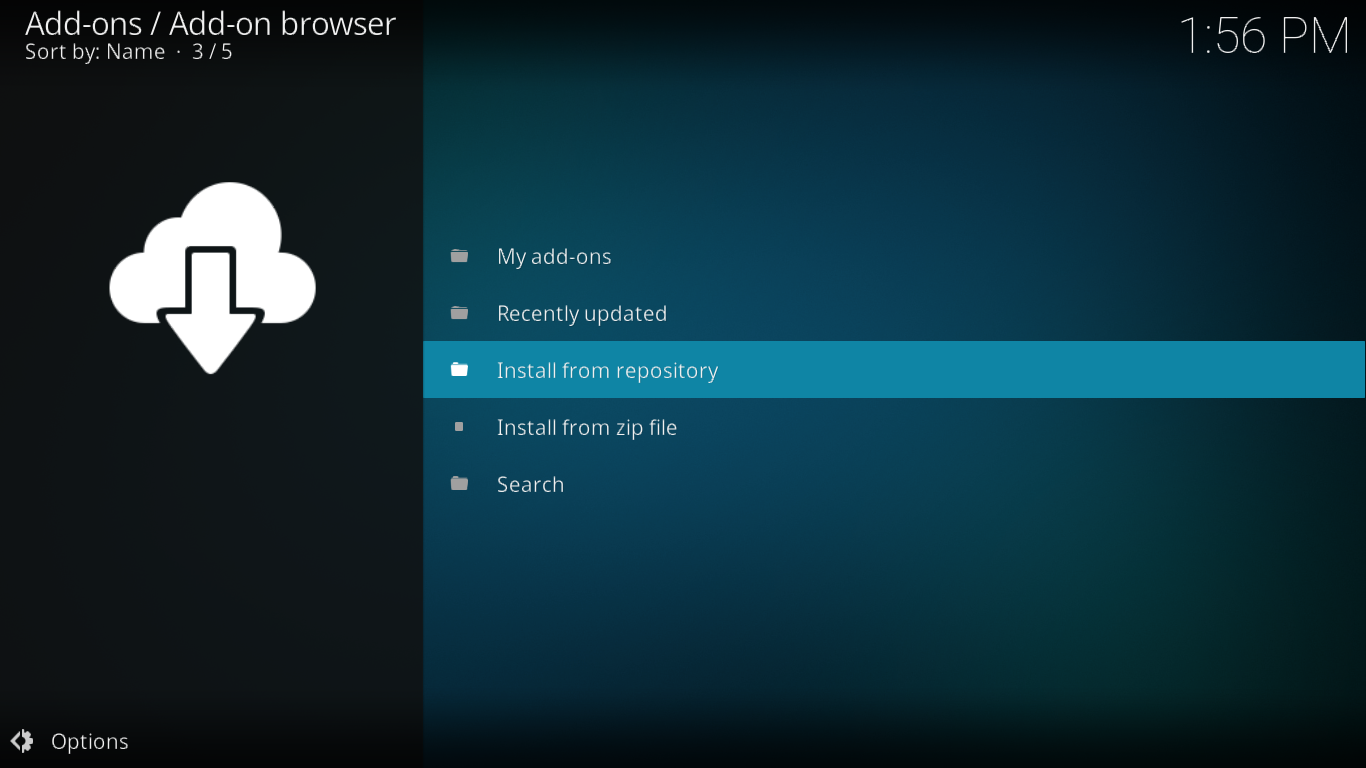
Klik på på listen over tilgængelige depoter Illuminati.
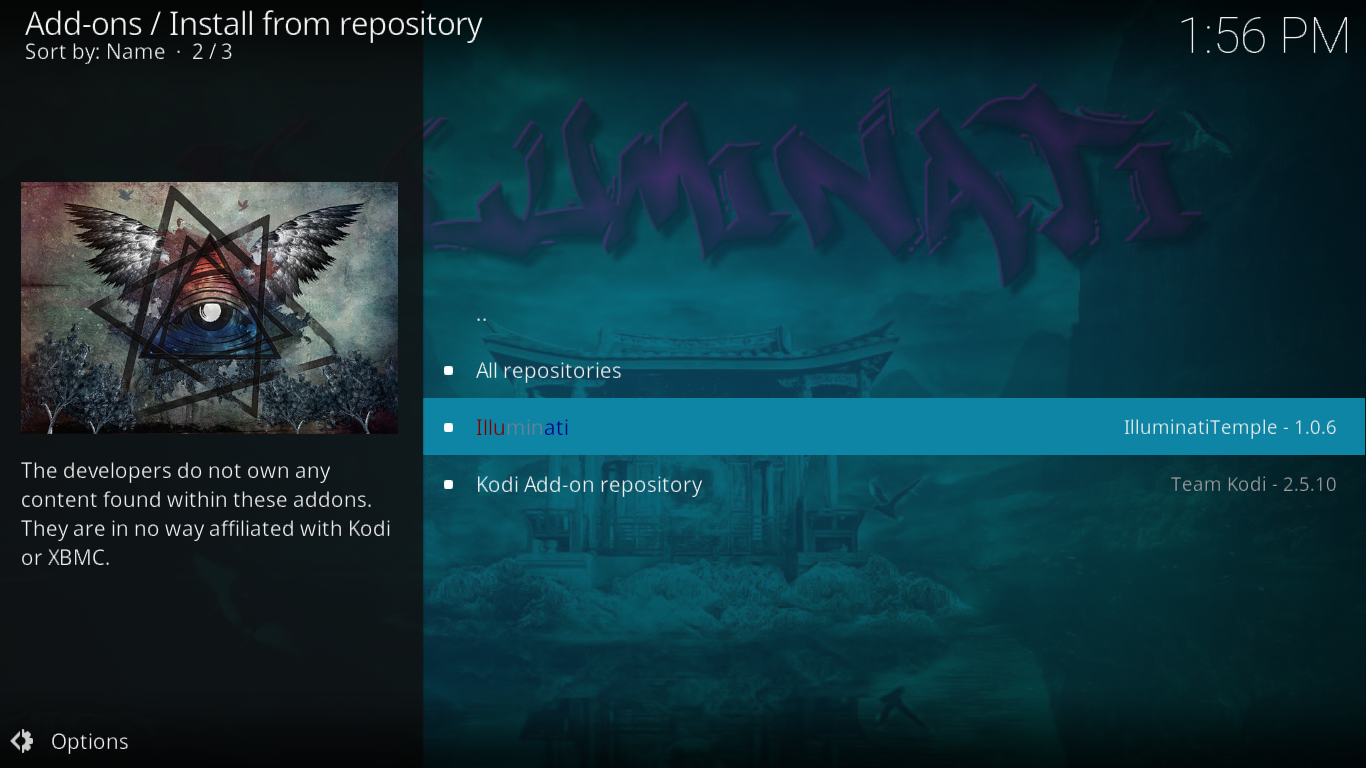
Klik derefter på Video-tilføjelser og klik derefter på Invictus-tilføjelsen fra listen over tilgængelige tilføjelser.
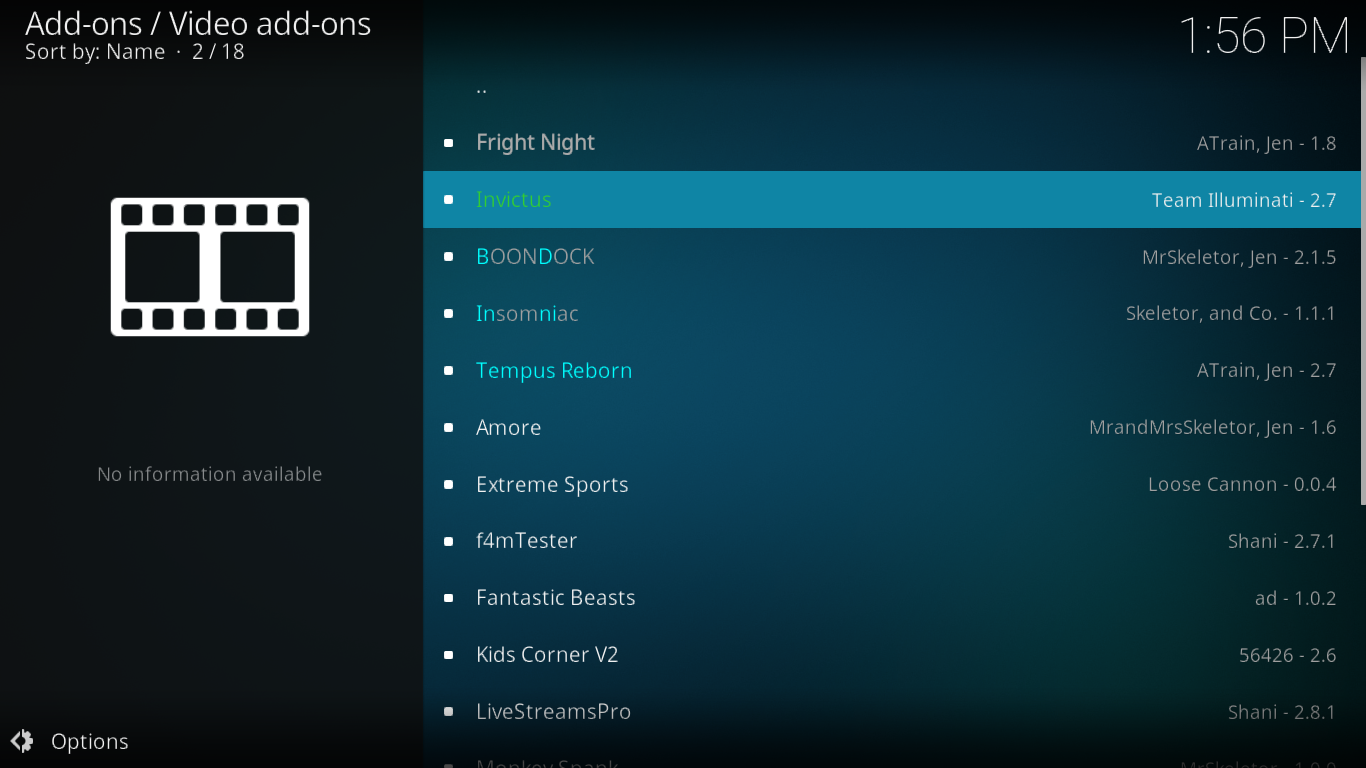
Siden med tilføjelsesprojekter åbnes. Klik på Installer-knap nederst til højre. Dette vil starte installationen af tilføjelsen til og dens afhængigheder.
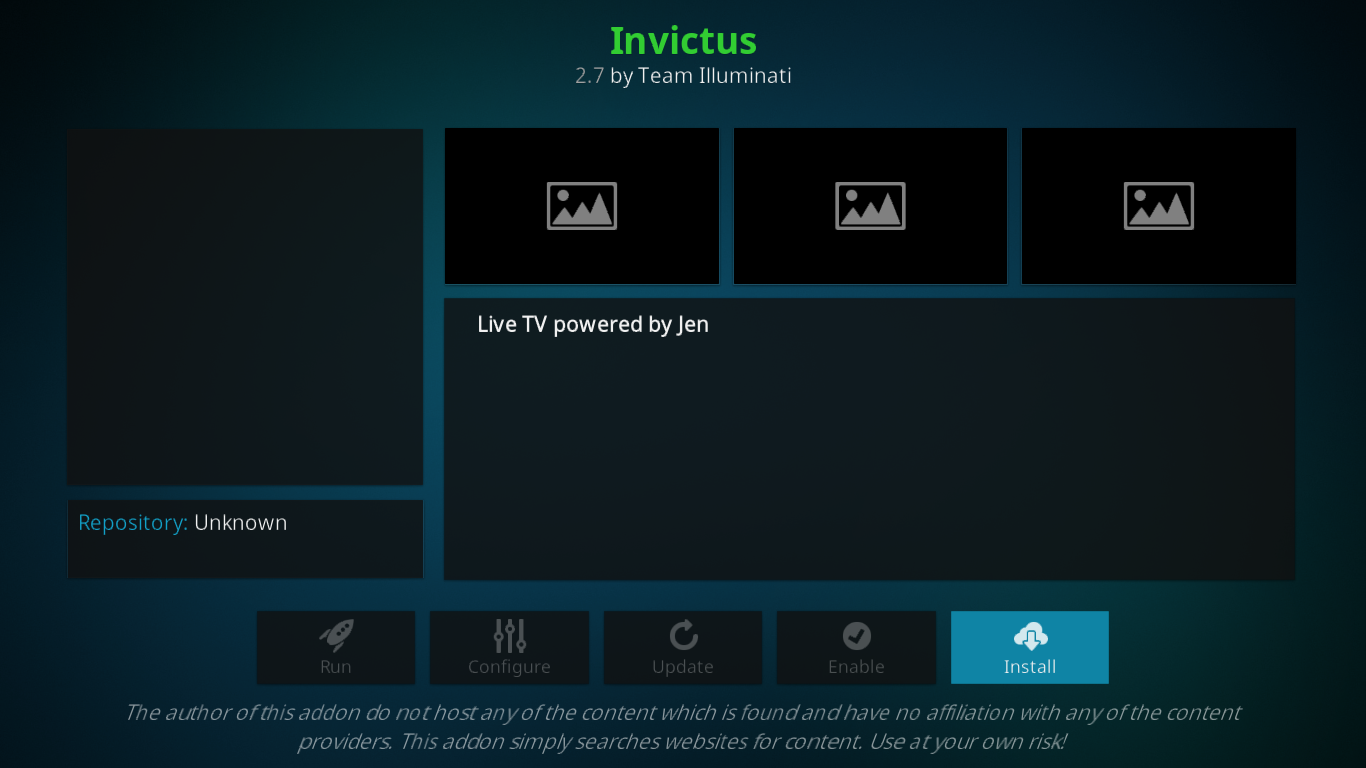
Flere meddelelser vil blinke øverst til højre på skærmen, når tilføjelsens forskellige afhængigheder er installeret. En sidste meddelelse vil bekræfte den vellykkede installation af Supremacy-tilføjelsen.
Vi er færdig med tilføjelsens installation. Lad os nu se, hvad tilføjelsen handler om.
En guidet tur til Invictus-tilføjelsen
Invictus-tilføjelsen har meget indhold underflere lange spillelister. Det vil ikke være muligt at gennemgå alt, hvad der er, men vi gør vores bedste for at fortælle dig om de vigtigste sektioner og hvilket typisk indhold du kan finde i hver.
Hovedmenu
Når du først starter Invictus-tilføjelsen, kan den ukonventionelle hovedmenu muligvis slå dig.
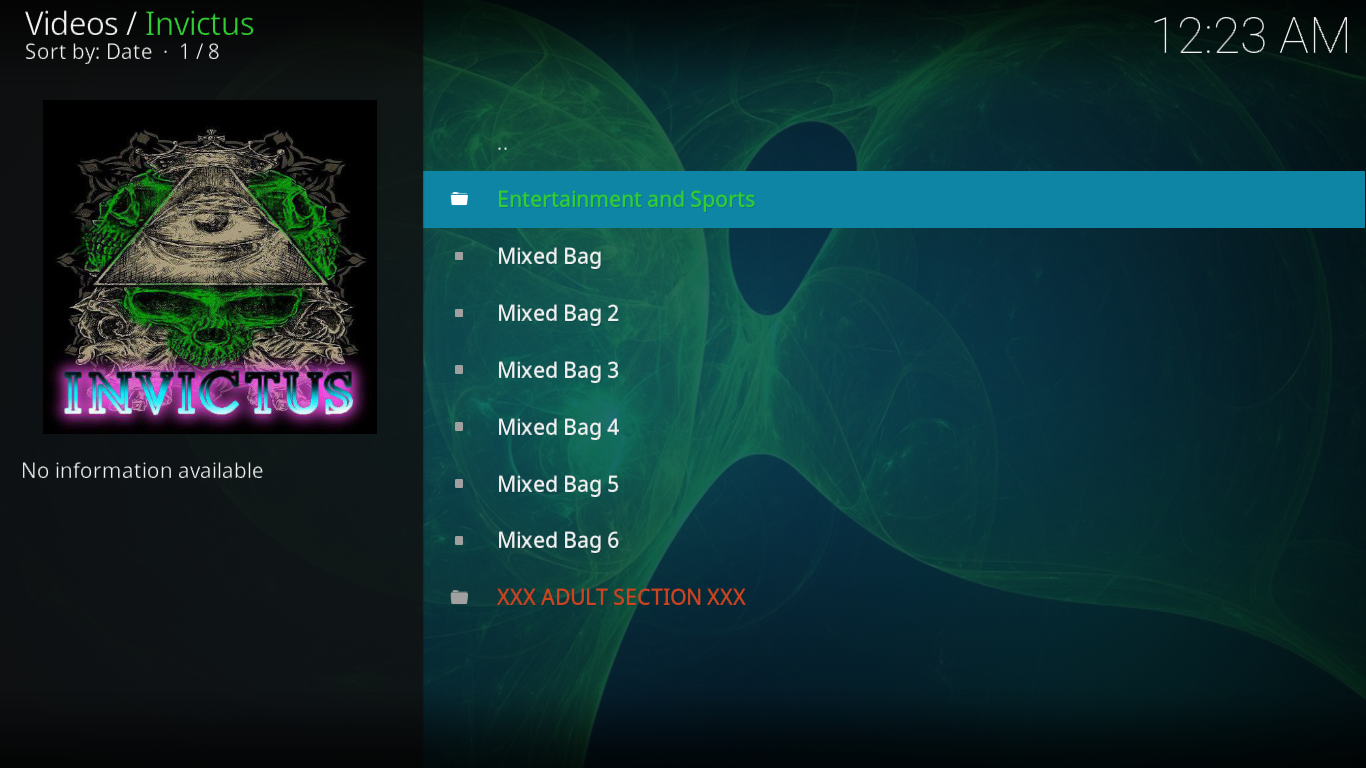
Denne menu er ganske vildledende, og du kan få dem til at tro, at der ikke er så meget indhold i tilføjelsen, men når du udforsker hvert afsnit, vil du faktisk opdage tusinder af live-streams.
Sektioner med blandet taske
Hovedmenuen har seks angiveligt forskellige Blandet taske sektioner. Faktisk er nogle af dem ens eller meget ens. Der er også mange kanaler, der kopieres mellem lister. Der er stadig et fantastisk antal feeds tilgængelige, og de fleste af dem, vi forsøgte, fungerede fint. Naturligvis kan din oplevelse variere, når live streams kommer og går på Internettet med en imponerende hastighed.
Den første Blandet taske har 5553 varer. De fleste af dem er ikke på engelsk, men nogle er. Nogle feeds efterfølges af en landeindikation, mens andre ikke er det. Alt i alt er der muligvis meget godt indhold derinde, men på grund af dets længde finder du noget specifikt næsten umuligt.
Blandet taske 2 har kun 83 tilmeldinger, og over 60 af dem er live fodboldkampe. De resterende 20 er forskellige kanaler fra England og USA.
Blandet taske 3 er en anden lang, 1703 poster, liste over live IPTV-kanaler. Igen, på grund af listens længde - og fraværet af en søgemaskine - kunne det være problematisk at finde specifikt indhold.
De resterende tre Blandet taske lister ser ud til at være næsten nøjagtige duplikater af de første tre med kun mindre ændringer. Vi er ikke sikre på, hvorfor de faktisk er der.
Sektion for voksne
Seksjonen Voksen er sandsynligvis ikke hovedårsagenhvorfor nogen installerer Invictus-tilføjelsen. Det indeholder lidt over hundrede poster. De fleste af dem er HD-streams, men de er ikke live IPTV men snarere on-demand indhold. Flere poster har også samme navn. Der er for eksempel 30 poster med navnet Voksne Auditions. Hver af dem har en anden stjerne, men der er ingen måde at fortælle uden at starte strømmen.
Underholdning og sport
Afsnittet Underholdning og sport i Invictus-tilføjelsen er virkelig dens vigtigste komponent. Det er her du finder det meste af dets interessante indhold. Det er også her indholdet er bedst organiseret.
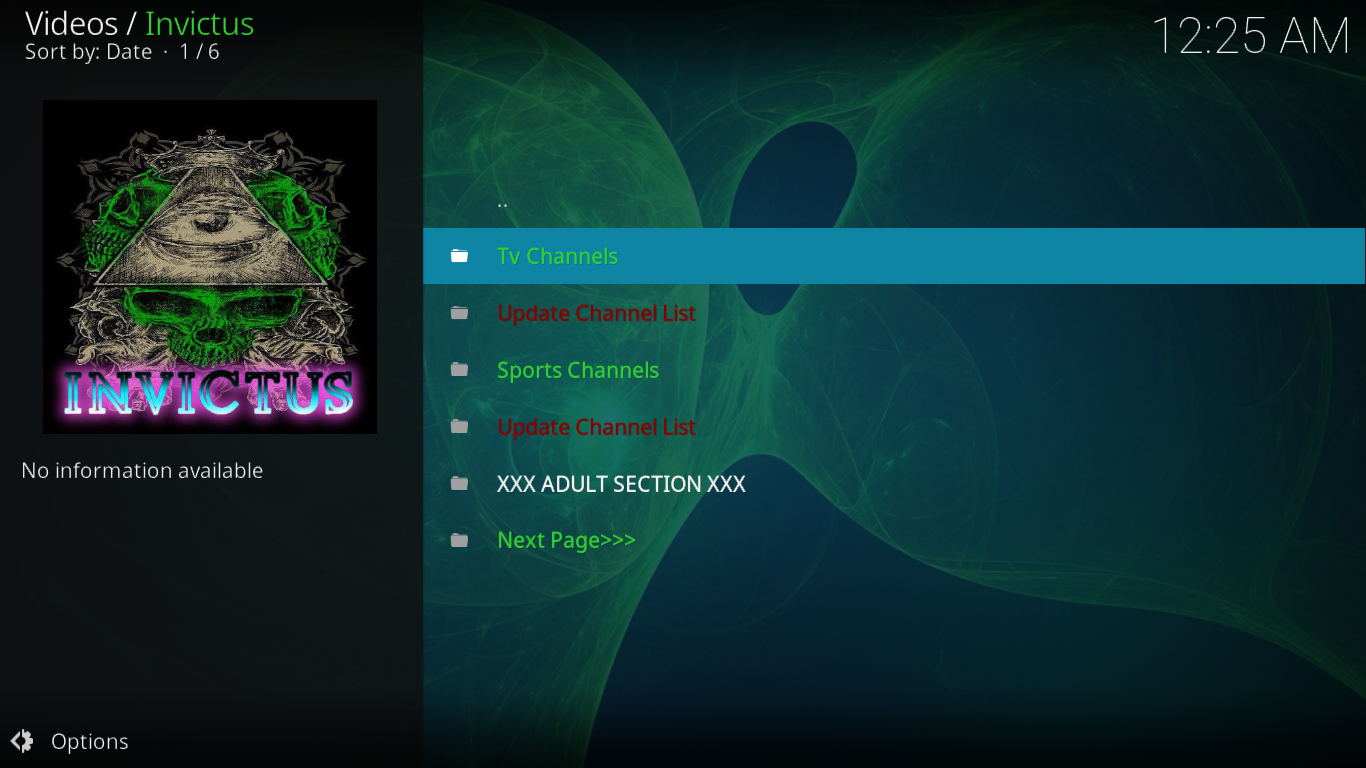
Mærkeligt nok, til trods for kun at have syv poster, harsektions menu er opdelt i to sider, hvor den anden side er vært for on-demand indholdsfunktioner. Lad os se på, hvad hver underafdeling har at tilbyde.
TV-kanaler
Når du først bruger Invictus-tilføjelsen og går til underafsnittet TV-kanaler, kan du blive skuffet over at finde en tom liste. Dette er når den anden vare, Opdater kanalliste, bliver nyttigt. Når du klikker på den, kræver Invictus en bekræftelse og derefter genopbygge listen over tilgængelige kanaler. Dette er relativt usædvanligt, og de fleste tilføjelser får en opdateret liste, når de opdateres. På en måde er dette en interessant funktion, da det giver brugerne mulighed for at have en opdateret liste, hvilket muligvis reducerer antallet af døde links.
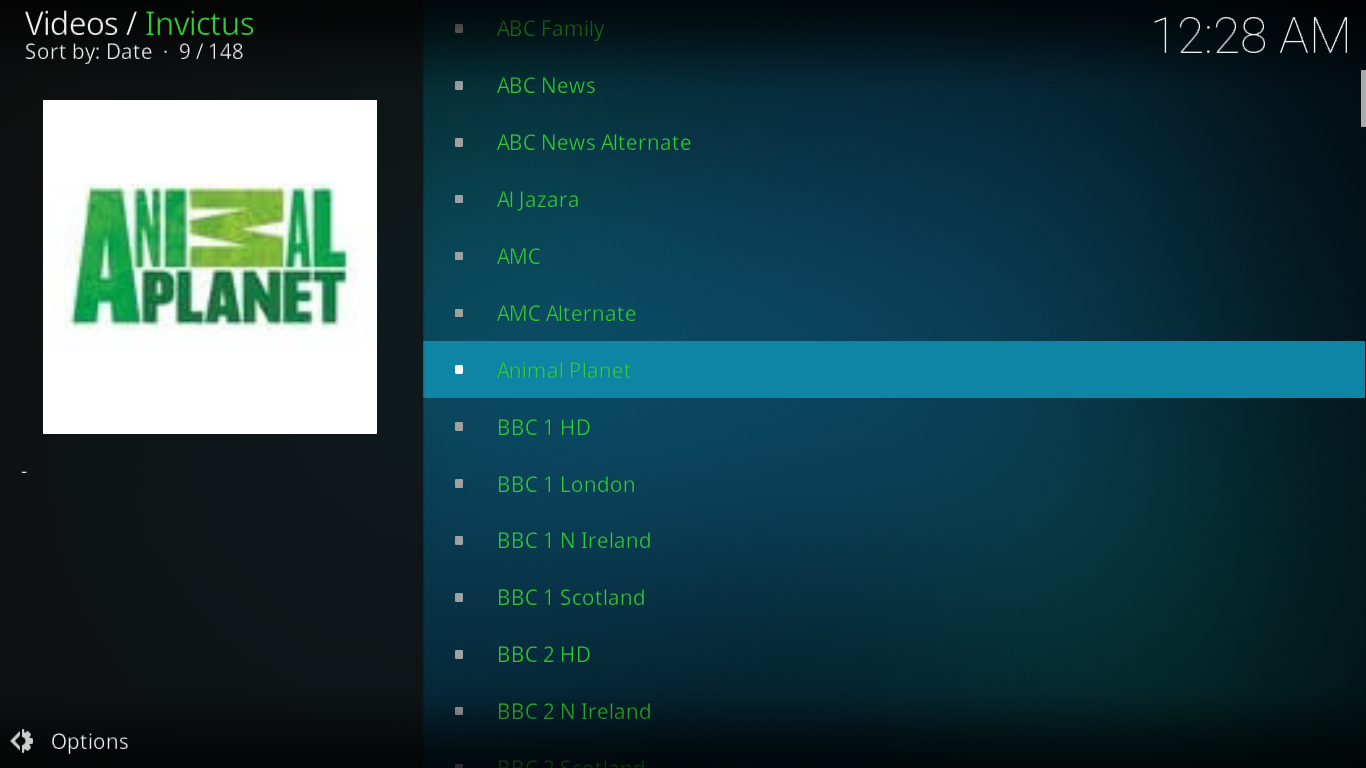
Så når du har opdateret kanallisten, åbnes detTV-kanaler afslører omkring 150 forskellige kanaler. Listen er omfattende og har de fleste store amerikanske og britiske kanaler. Som mange lignende lister er der dog et betydeligt antal døde links. Der er også mange links, der er geo-blokeret og vil kræve en ordentlig VPN-forbindelse.
Sportskanaler
Afsnittet Sportskanaler fungerer som tvKanaler og kræver, at du oprindeligt klikker på Opdater kanalliste for at udfylde den. Når du først har det befolket, er det en ganske omfattende liste med lidt over hundrede sportskanaler.
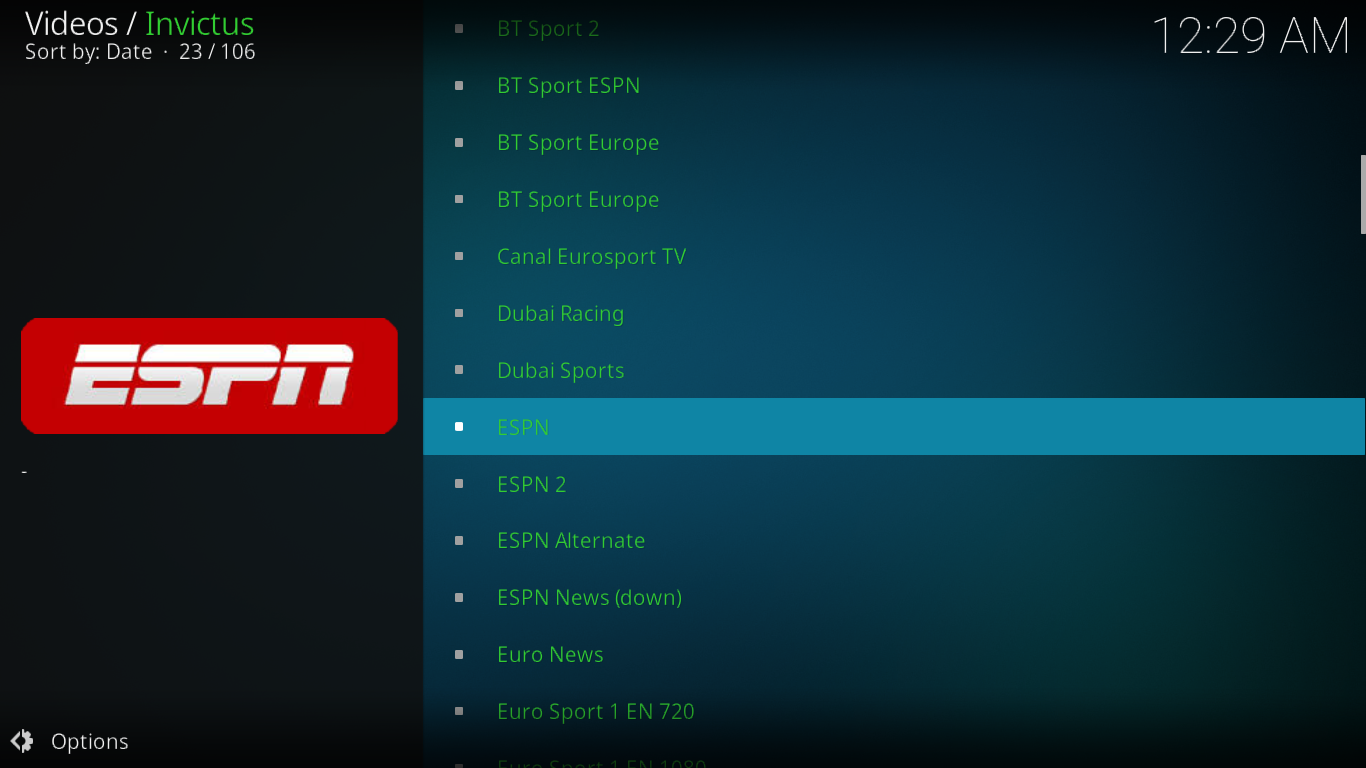
Du finder de fleste amerikanske og britiske sportskanaler inden fordenne liste såvel som mange internationale kanaler. For eksempel har du BT-sportskanaler og Bein Sports-kanaler. Fra USA har du ESPN, Fox-sport, NBCSN plus alle de store sportsligakanaler.
Hvis du er fan af OL, vil du være gladat finde ikke mindre end ni olympiske kanaler. Der er endda canadiske sportsnetværk Sportsnet og TSN. Samlet set er indholdet af sektionen Sportskanaler, der kan sammenlignes med nogle af de bedste sportsudvidelser.
Sektion for voksne
Der er en anden voksenafdeling under underholdning og sport, men i virkeligheden er det nøjagtigt den samme voksenafdeling som den i hovedmenuen.
On-demand-strømme
Selvom Invictus-tilføjelsespecialiteten er liveIPTV-feeds, skjult på den anden side i menuen Underholdning og sport, er en temmelig komplet on-demand videosektion, der har film og tv-shows. Du kan få adgang til dem ved hjælp af en søgemaskine eller via nogle Trakt-spillelister.
Du får adgang til sektionen ved at klikke på Næste side i hovedmenuen. Dette bringer dig til en endnu enklere menustruktur.
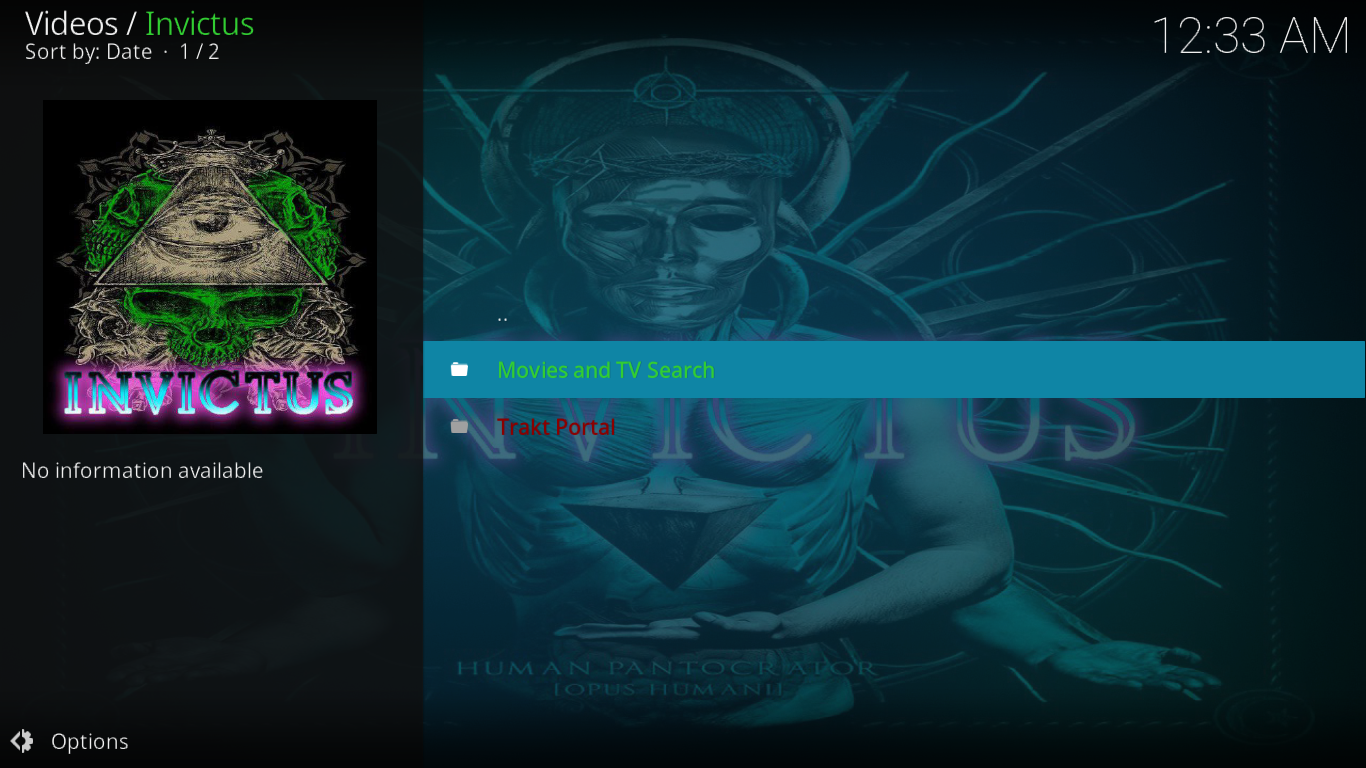
Film og tv-søgning
Ved at klikke på Film og tv-søgning er du tagetdirekte til en tekstindtastningsskærm, hvor du kan indtaste dine søgeudtryk. Du behøver ikke nødvendigvis at indtaste en nøjagtig eller komplet titel. Søgemaskinen finder alle titler, der indeholder dine søgeudtryk. For eksempel vil søgning efter “fløj” ikke kun returnere den klassiske Oscar-vindende film En fløj over Cuckoo's Nest men også Drengen, der fløj med kondorer sammen med omkring 20 andre film- eller tv-programtitler.
Der er selvfølgelig ingen måde, du kan gennemse iindhold, og det er synd, men på den anden side finder du alle undtagen de mest uklare film. Indtil videre har der ikke været en eneste filmtitel, jeg ikke kunne finde.
Traktportal
Dette afsnit er forskellig fra det foregåendehovedsageligt fordi du kan gennemse denne. Og udtrykket Portal er godt valgt. Som du kan se, er dette virkelig en portal til en anden tilføjelse i Invictus-tilføjelsen.
Hvis du ikke ved, hvad Trakt er, så lad os prøve at gøre detforklar det i en eller to sætninger. Trakt er et websted, der ligesom IMDB indeholder metadata om film og tv-shows. Men Trakt er en helt anden, idet den sporer - deraf navnet - det, du har set og opbygget tilpassede spillelister baseret på dine præferencer og sevaner.
Invictus-tilføjelsen kan linke til din Traktkonto, så du får adgang til dine personlige spillelister og returnerer visningsdata til Trakt. Der er tre dele til Trakt-portalen. Lad os undersøge dem mere detaljeret.
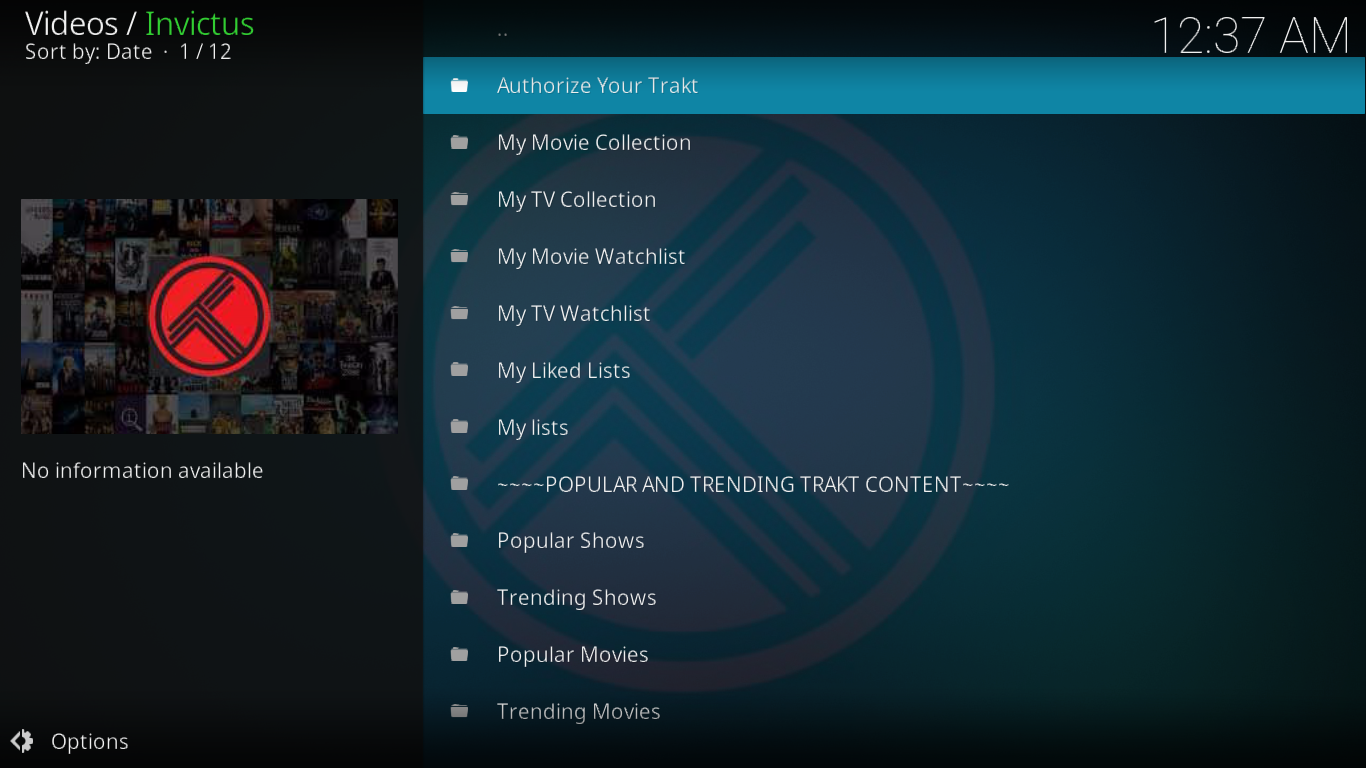
Trakt-autorisation
Før du kan bruge Trakt's personlige funktioner,tilføjelsen skal knyttes til din Trakt-konto. Du starter processen ved at klikke på det første punkt i Trakt-portalen, Autoriser din Trakt. Der åbnes en meddelelsesboks, der instruerer dig til at gå til https://trakt.tv/activate og indtaste den specifikke kode, der er angivet i meddelelsesfeltet.
At gøre det kræver naturligvis, at du loggerind på din Trakt-konto, eller opret en - den er gratis - hvis du ikke allerede har en. Når du har indtastet koden på Trakt-aktiveringssiden, vil Trakt og Invictus tale med hinanden, og meddelelsesfeltet lukkes. Du er nu klar til at få det fulde udbytte af Invictus 'Trakt-integration.
Personligt indhold
Den næste seks vare på Trakt-portalen henviser tildine egne personaliserede lister. Du har direkte adgang fra Invictus til dine film- og tv-samlinger og se lister såvel som vores ønsket lister og dine generiske lister.
Populært og trendindhold
De sidste fire sektioner af Trakt-portalen erde “generiske”. Dem, der ikke er tilpasset til din visning. Du har lister over populære og populære film og tv-shows. Den største forskel mellem de to er, at Trending har film, hvis popularitet er stigende. Det er typisk nyere film og tv-shows. Omvendt har de populære lister både nye ting og klassisk populære.
Brug af de fire generiske lister kræver ingen forbindelse til Trakt, så du behøver ikke at gennemgå godkendelsesprocessen, før du bruger dem.
Fordele og ulemper ved Invictus-tilføjelsen
Som enhver anden tilføjelse er der ting, vi elsker ved Invictus, og også ting, vi ikke elsker så meget. Lad os se, hvad de største fordele og ulemper er.
Fordele
- Selvom de undertiden kan være svære at finde, er næsten alle tilgængelige tv-kanaler der. Hvis der er en strøm tilgængelig et eller andet sted på Internettet, er chancerne for, at den findes et eller andet sted.
- Afsnittet Film og tv-søgning fra underholdning og sports 'anden menuside har næsten enhver film og tv-program nogensinde produceret.
- Samlet set er antallet af døde links minimalt. Der er bestemt flere hundrede live IPTV-kanaler, der ikke kan afspilles, men i betragtning af at der er tusinder af dem, er forholdet mellem god og dårlig værdi meget høj. Og når du er i on-demand-sektionerne, er der næsten ingen døde links.
Ulemper
- Sektionerne med blandet taske er generelt for store og overhovedet ikke organiserede. Det er næsten umuligt at finde et hvilket som helst specifikt feed, især i listen over 5000 poster.
- Giv den dårlige organisering af feeds, manglen på en Live IPTV-søgemaskine er en skam.
- Dette er bestemt en personlig mening og andredeler måske ikke det, men jeg fandt menustrukturen tvivlsom i bedste fald. Jeg for eksempel får ikke hvorfor der er to sider i hovedmenuen, og hvorfor hovedparten af indholdet findes i underafsnittet Underholdning og sport snarere end direkte i hovedmenuen.
Afslutningsvis
Alt i alt kunne jeg godt lide Invictus-tilføjelsen. Det har virkelig mere live IPTV-indhold, end jeg nogensinde vil pleje at se. Jeg elsker også, at der også er masser af on-demand indhold. Hvis jeg vil se en film efter at have set live IPTV, behøver jeg ikke at skyde en anden tilføjelse til. Det er tilgængeligt lige i Invictus. På trods af et par særlige spørgsmål her og der, fungerer tilføjelsen godt, og kvaliteten af vandløbene er så god, som det kan være. Jeg kan ikke se, om Invictus vil være det rigtige for dig, men jeg vil bestemt anbefale dig at prøve det og beslutte selv.
Efter at du har prøvet tilføjelsen Invictus, viinviterer dig til at vende tilbage hit og dele din oplevelse med samfundet. Hvad kunne du lide og ikke lide ved det? Har du haft problemer med at installere eller bruge det? Hvordan løste du dem? Del dine tanker ved hjælp af kommentarerne nedenfor.













Kommentarer